一、磐维数据库简介
中国移动磐维数据库(ChinaMobileDB),简称“磐维数据库”(CMDB)。是中国移动信息技术中心首个基于中国本土开源数据库打造的面向ICT基础设施的自研数据库产品。
其产品内核能力基于华为 OpenGauss 开源软件,并进一步提升了系统稳定性。
磐维数据库 V1.0 基于 openGauss 3.0 研发,于2022年12月29日发布。
磐维数据库 V2.0 基于 openGauss 5.0 研发,于2023年11月30日发布。
在磐维 2.0 发布的第二天(12月1日),喜获中移信息技术中心颁发的“中国移动磐维数据库助理级技能认证”,如下:

磐维2.0,内核能力在兼容性、高可用、分布式、安全性等方面均有质的提升,完全达到了通信行业各业务域对数据库的高标准要求;在配套工具方面,引入了专属的图形化数据迁移平台和运维管理平台,增强了数据库的易用性和可观测性,为用户提供一站式的迁移能力和运维保障。
未来磐维数据库将致力于提供更高性能,更可靠,更安全,兼容性更强的数据库内核,以及更易用,更高效的运维管理工具和迁移工具。磐维将持续不断地优化产品能力,为客户们提供更好更强大的数据库产品。
磐维 2.0 目前提供两种部署方式:一种是集中式部署;另一种是分布式部署。
今天有幸得到了磐维2.0集中式部署的安装包,按捺不住激动的心情,利用晚上的时间,在本机测试环境,安装了一套一主两备的磐维2.0数据库集群,以下是安装过程记录:
二、安装前的准备
1、准备三台vmware虚机:
最低及建议硬件配置:
- 开发与测试环境
| CPU | 内存 | 本地存储 | 网络 |
|---|---|---|---|
| 2 核+ | 4GB+ | SAS,100G | 千兆 |
- 生产环境
| 项目 | 最低配置 | 建议配置 |
|---|---|---|
| 内存 | 功能调试建议内存 8GB 以上 | 性能测试和商业部署时,单实例部署建议内存 128GB 以上 |
| CPU | 功能调试时,CPU 配置最小为 1×8 核 2.0GHz | 性能测试和商业部署时,单实例部署建议 1×16 核 2.0GHz 以上 |
| 硬盘 | 至少 1GB 用于安装 PanWeiDB 的应用程序包;每个主机需大约 300MB用于元数据存储;预留 30G 磁盘用于存放 WAL 数据文件;预留 70%以上的磁盘剩余空间用于数据存储 | 建议系统盘配置为 Raid1,数据盘配置为 Raid5,且规划 4 组 Raid5 数据盘用于安装 PanWeiDB |
| 网络 | 单机安装最低为千兆网;集群安装最低为万兆网 | 单机安装时建议千兆以上网络;集群安装时建议万兆以上网络 |
根据以上配置要求,准备三台虚机,用于数据库集群的安装:
(1)每台虚机分配资源:2CPU + 4GB
(2)每台虚机均最小安装CentOS 7.6
(3)三台虚机配置如下:
| 主机名 | 主机IP | CPU | 内存 | OS |
|---|---|---|---|---|
| cmdb-1 | 192.168.20.101 | 2核 | 4GB | CentOS 7.6 |
| cmdb-2 | 192.168.20.102 | 2核 | 4GB | CentOS 7.6 |
| cmdb-3 | 192.168.20.103 | 2核 | 4GB | CentOS 7.6 |
2、安装系统依赖包:
| 系统依赖包 | 建议版本 |
|---|---|
| libaio-devel | 0.3.109-13 |
| flex | 2.5.31 |
| bison | 2.7-4 |
| ncurses-devel | 5.9-13.20130511 |
| glibc-devel | 2.17-111 |
| patch | 2.7.1-10 |
| redhat-lsb-core | 4.1 |
| readline-devel | 7.0-13 |
| libnsl(openEuler+x86环境中) | 2.28-36 |
| python | 支持python 3.6.x |
3、关闭SeLinux
sed -i ‘s/^SELINUX=enforcing/SELINUX=disabled/g’ /etc/selinux/config
setenforce 0
4、关闭防火墙:
systemctl stop firewalld
systemctl disable firewalld
5、设置允许root用户远程登录:
vi /etc/ssh/sshd_config
PermitRootLogin yes
systemctl restart sshd.service
6、配置内核参数
vi /etc/sysctl.conf
fs.aio-max-nr=1048576
fs.file-max= 76724600
kernel.sem = 4096 2097152000 4096 512000
kernel.shmall = 26843545 # pages, 80% MEM or higher
kernel.shmmax = 68719476736 # bytes, 80% MEM or higher
kernel.shmmni = 819200
net.core.netdev_max_backlog = 10000
net.core.rmem_default = 262144
net.core.rmem_max = 4194304
net.core.wmem_default = 262144
net.core.wmem_max = 4194304
net.core.somaxconn = 4096
net.ipv4.tcp_fin_timeout = 5
vm.dirty_background_bytes = 409600000
vm.dirty_expire_centisecs = 3000
vm.dirty_ratio = 80
vm.dirty_writeback_centisecs = 50
vm.overcommit_memory = 0
vm.swappiness = 0
net.ipv4.ip_local_port_range = 40000 65535
fs.nr_open = 20480000
注:当系统物理内存 > 8G 时,需重新计算内核参数设置示例中 kernel.shmall和 kernel.shmmax 的值。
使以上内核参数生效:
sysctl -p
7、配置资源限制
vi /etc/security/limits.conf
panweidb soft nproc unlimited
panweidb hard nproc unlimited
panweidb soft stack unlimited
panweidb hard stack unlimited
panweidb soft core unlimited
panweidb hard core unlimited
panweidb soft memlock unlimited
panweidb hard memlock unlimited
panweidb soft nofile 10240000
panweidb hard nofile 10240000
8、配置主机hosts文件
vi /etc/hosts
192.168.20.101 cmdb-1
192.168.20.102 cmdb-2
192.168.20.103 cmdb-3
9、创建数据库安装用户
groupadd dbgrp
useradd -g dbgrp panweidb
passwd panweidb
10、创建安装目录:
mkdir -p /opt/panweidb2/soft
chown -R panweidb:dbgrp /opt/panweidb2
11、上传安装包到第一台主机并解压:
cd /opt/panweidb2/soft
tar -zxvf PanWeiDB-2.0.0_Build0-centos_7-x86_64-no_mot.tar.gz
tar -zxvf PanWeiDB-2.0.0_Build0-CentOS-64bit-om.tar.gz
12、创建集群配置文件:
配置文件模板:在script/gspylib/etc/conf/cluster_config_template.xml
参照此配置文件模板,编辑配置XML文件:
su - panweidb
vi ~/cluster_config.xml

三、预安装(初始化安装环境):
以root登录第一台主机,执行如下:
cd /opt/panweidb2/soft/script
./gs_preinstall -U panweidb -G dbgrp -X /home/panweidb/cluster_config.xml
以下是成功预安装的过程截图:

四、安装:
登录第一台主机,执行如下:
su - panweidb
gs_install -X /home/panweidb/cluster_config.xml --dn-guc=“max_process_memory=7GB” --gsinit-parameter="–dbcompatibility=B"
以下是成功安装的过程截图:

五、安装验证:
安装后,查看数据库集群运行状态,验证是否成功安装:
gs_om -t status --detail
执行结果截图如下:

六、登录数据库:
gsql -d postgres -p 15400
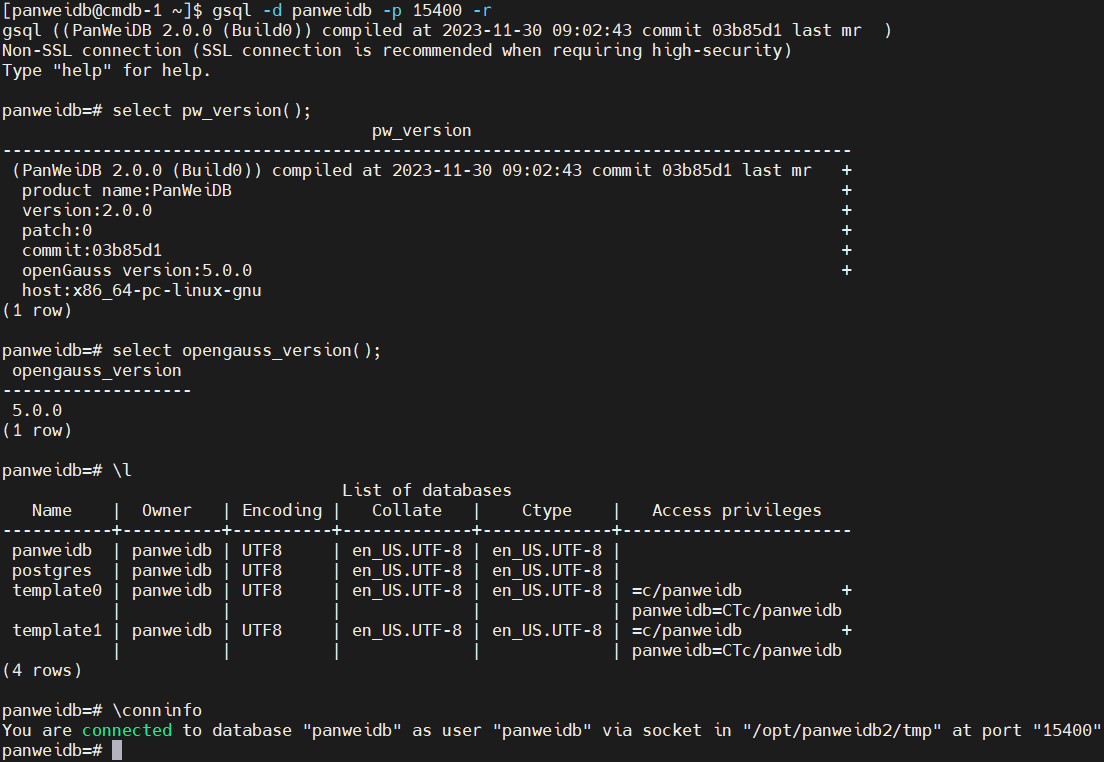
七、启停数据库集群:
1、停止集群
gs_om -t stop

2、启动集群
gs_om -t start

以上简要的记录了磐维2.0集中式部署的过程,后续再深入学习磐维2.0的特性。
评论
 点赞
点赞 点赞
点赞 点赞
点赞 点赞
点赞











